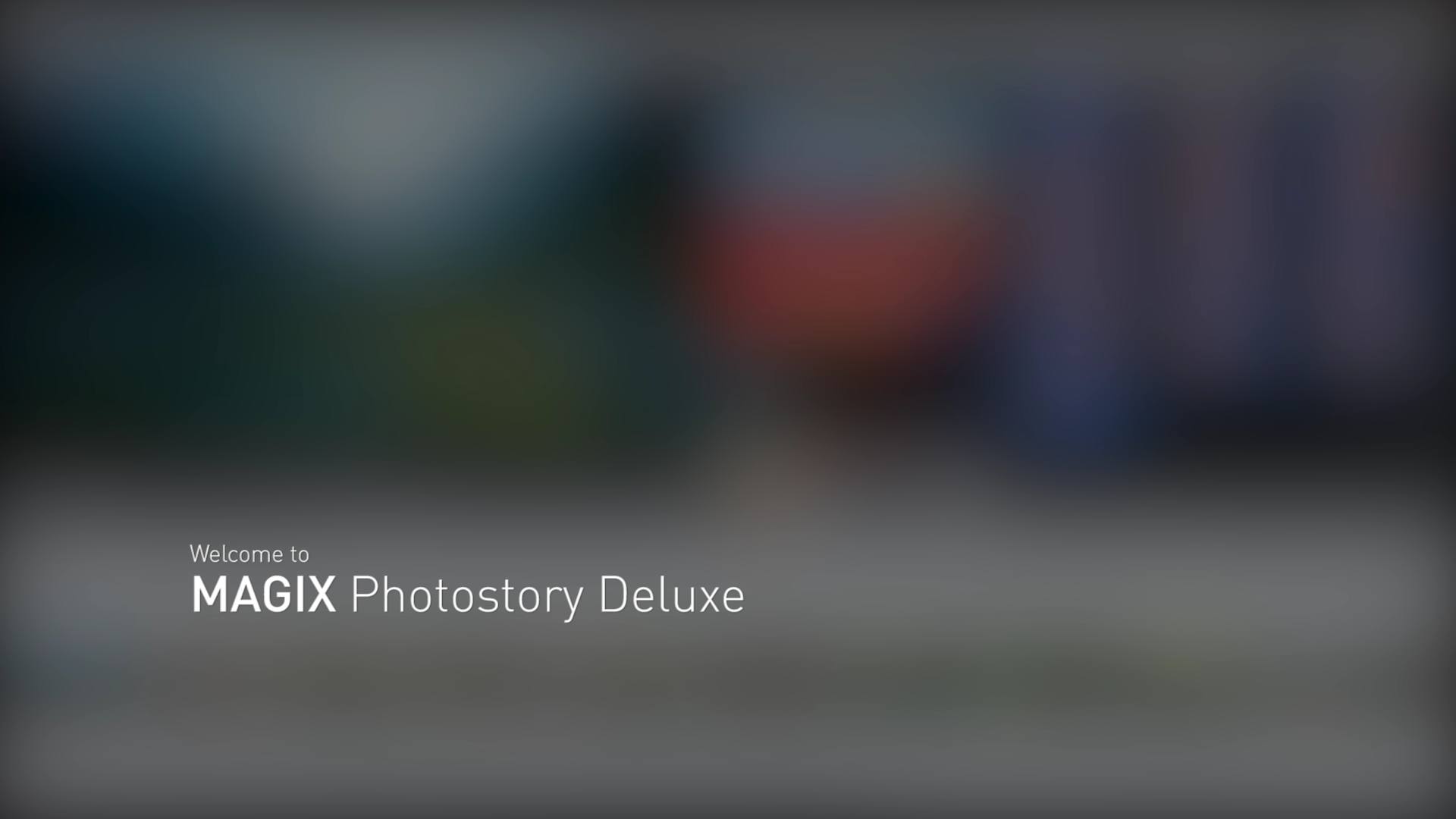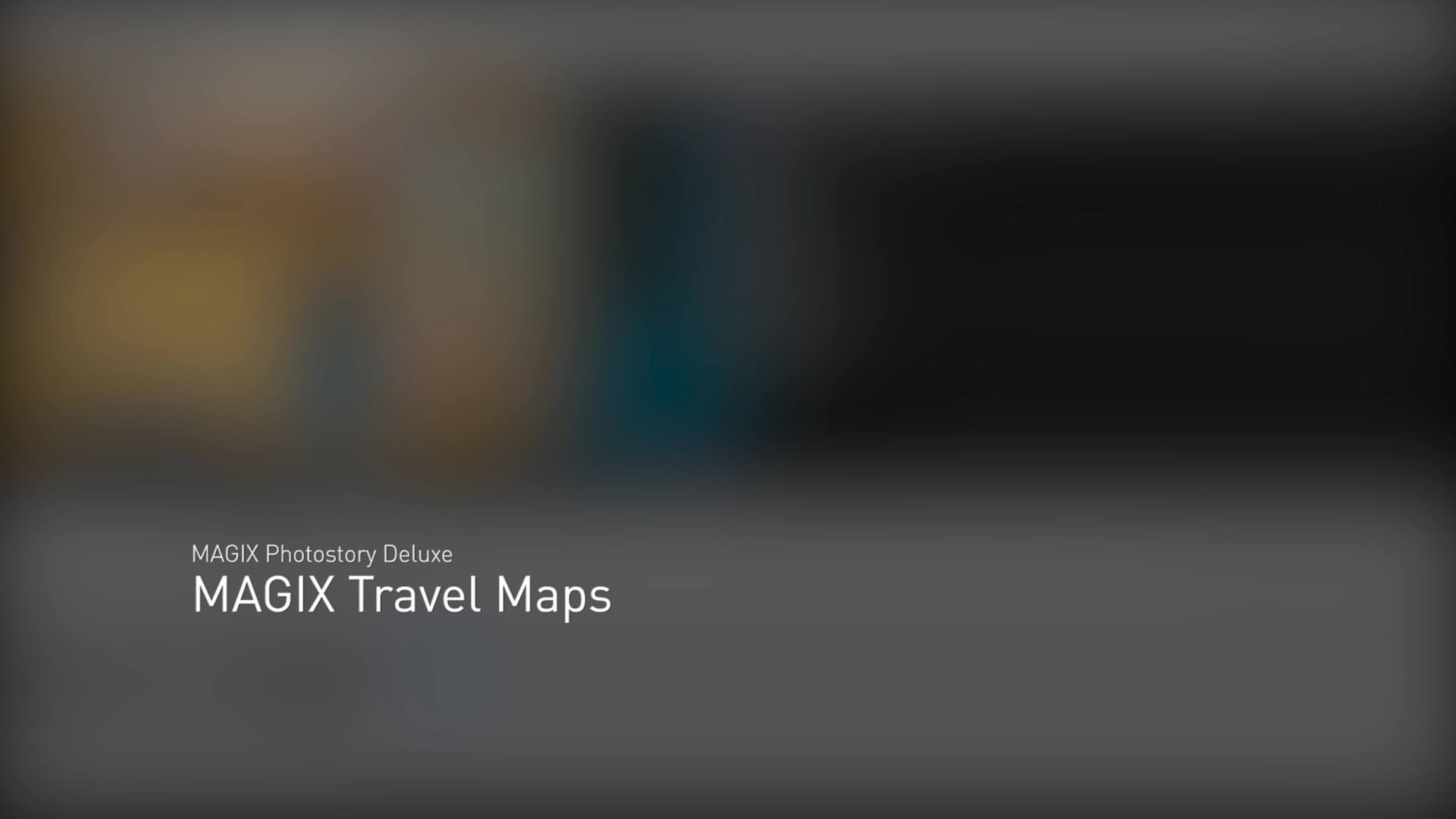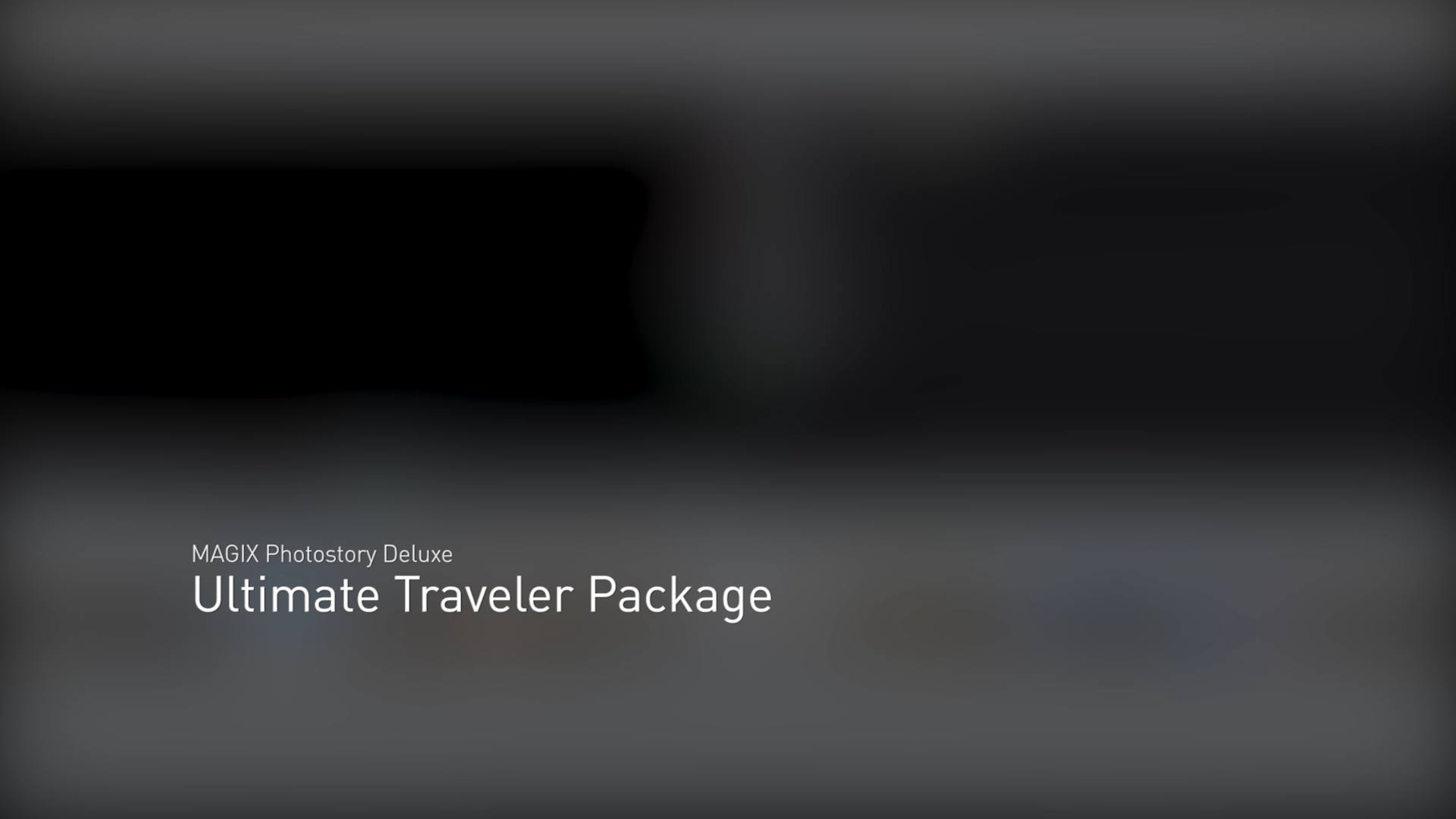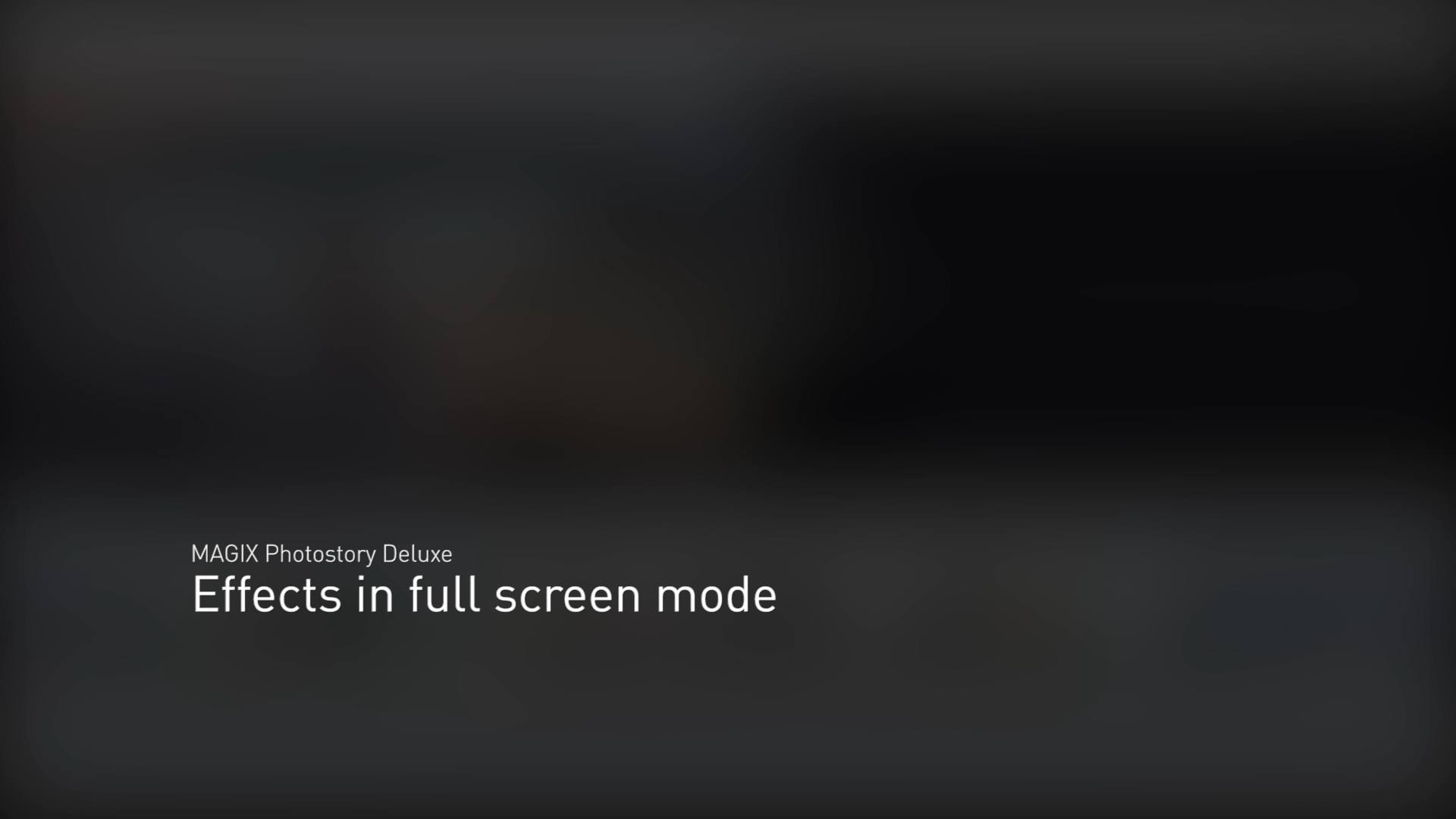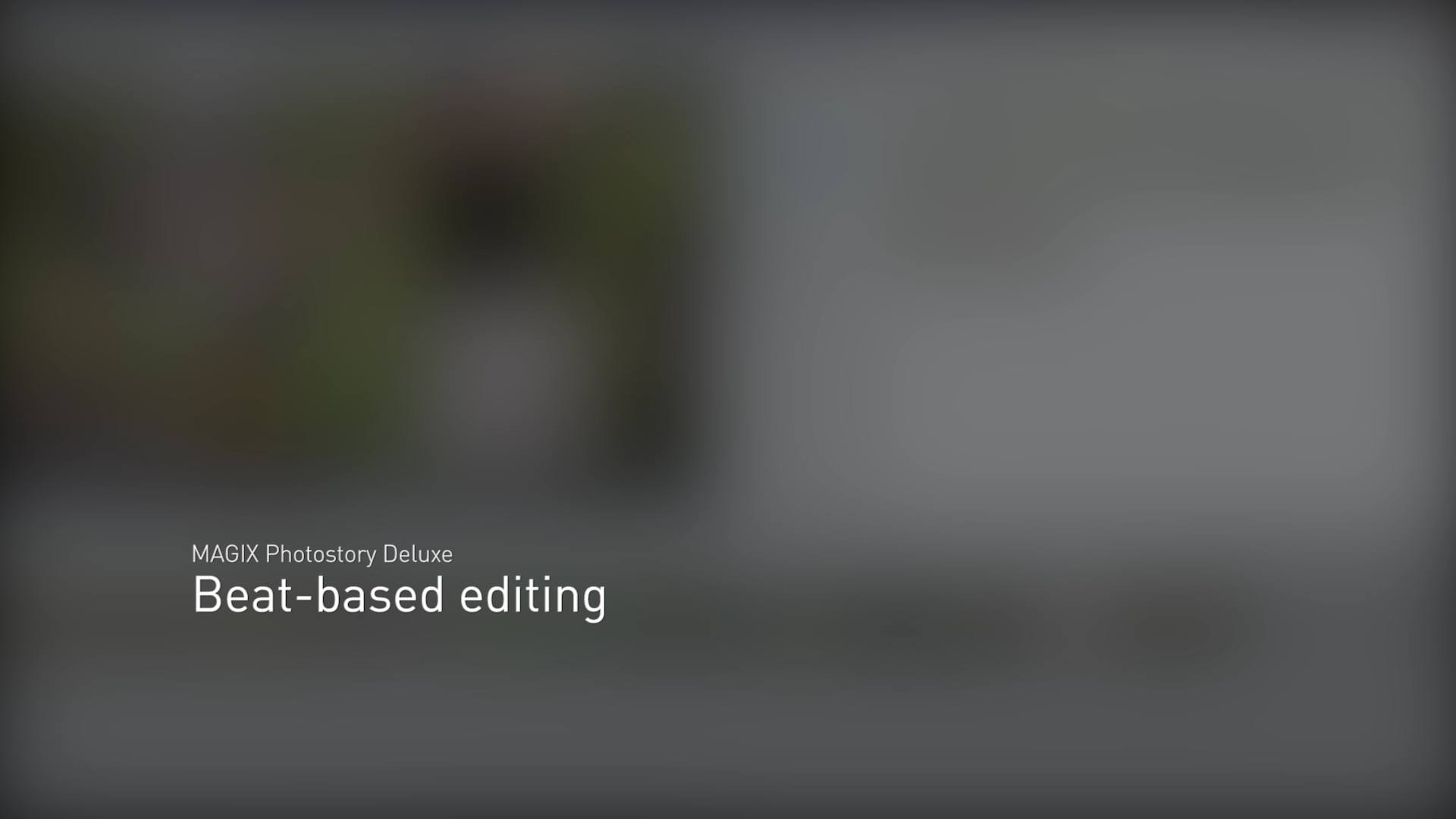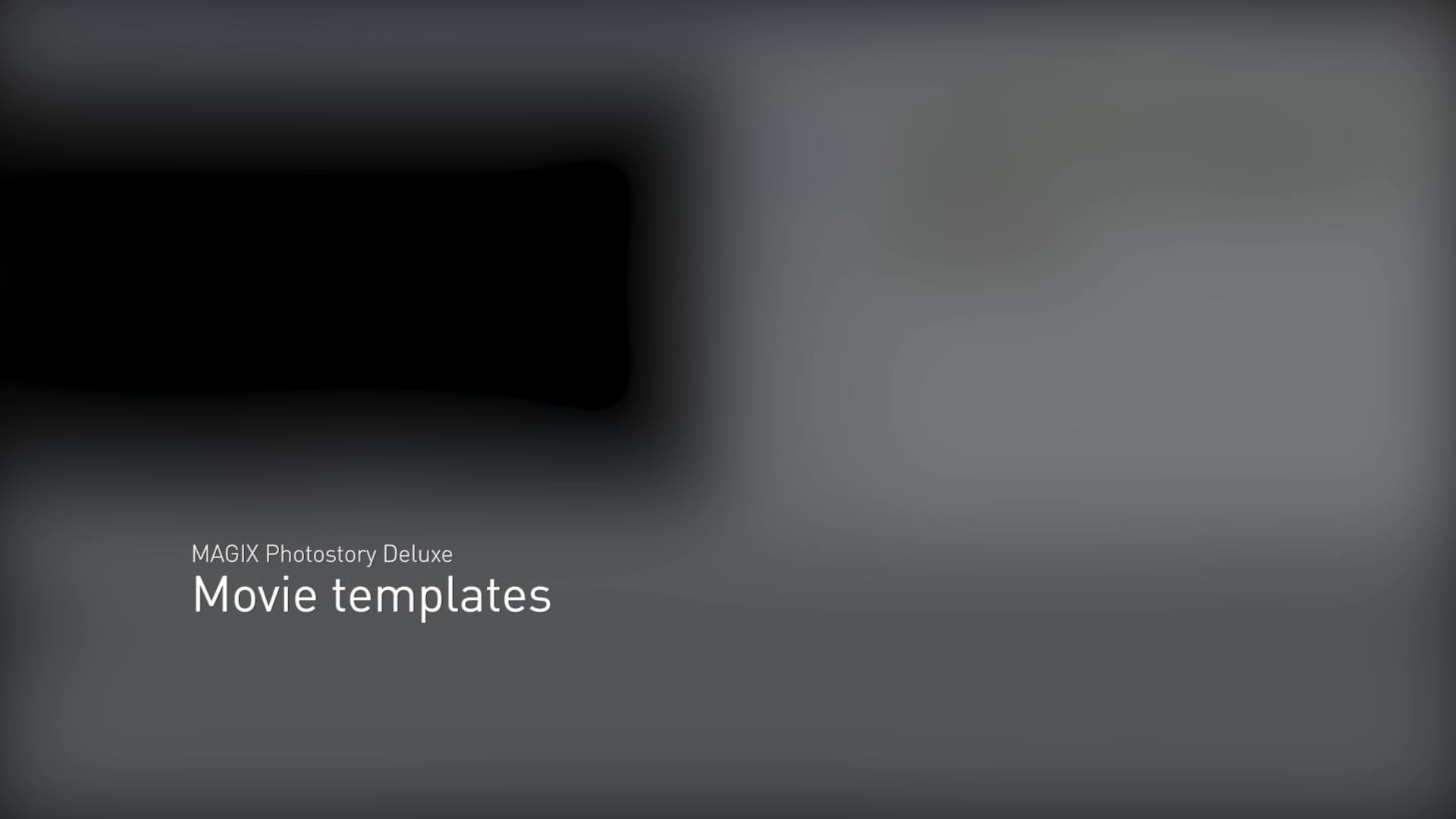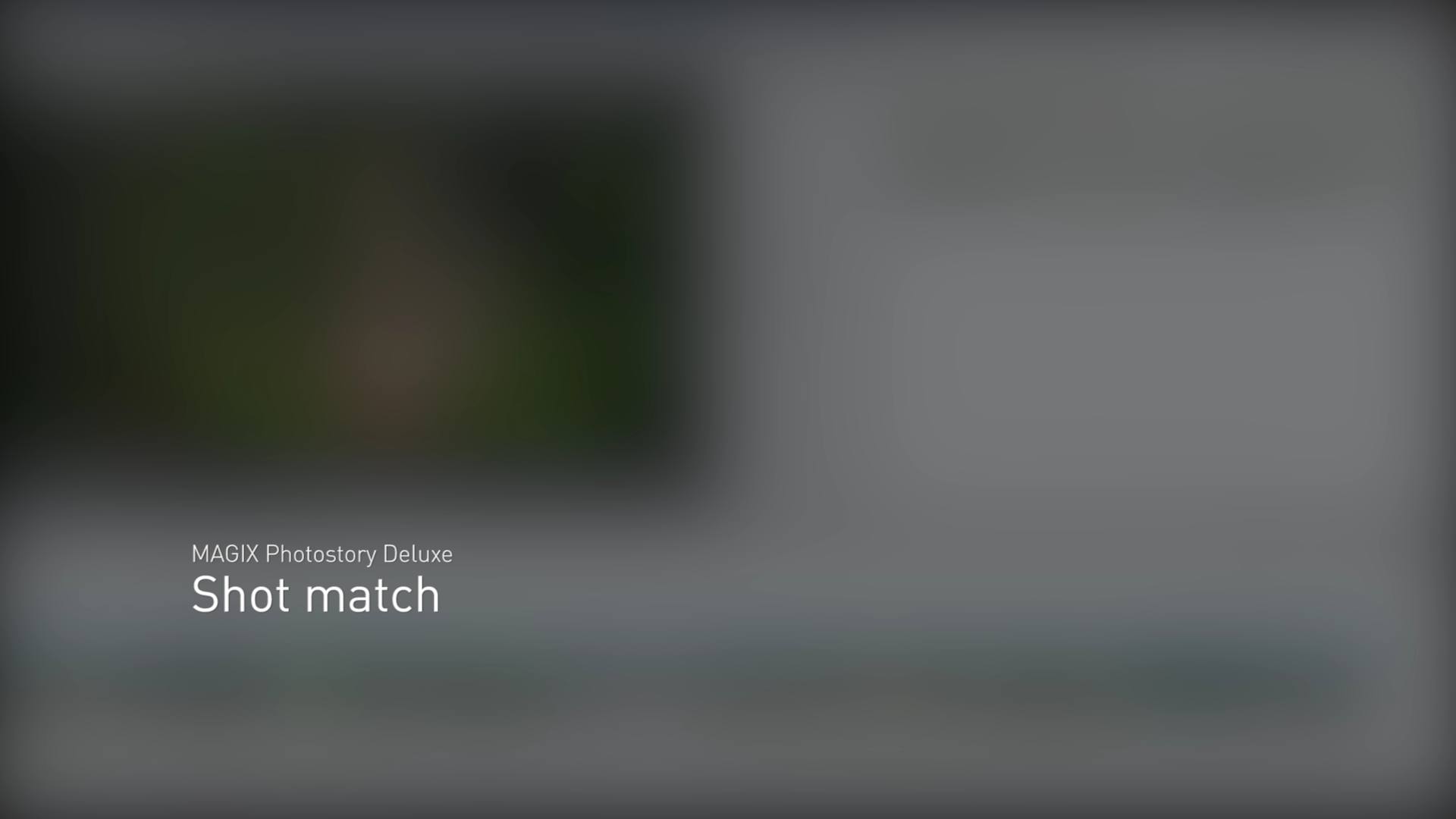Photostory deluxe:
Spela upp instruktionsvideor
Bläddra i de senaste MAGIX Photostory deluxe-instruktionsvideorna, projekt och mer. Från nybörjare till avancerade användare så ger dessa instruktionsfilmer viktiga grunder, nya funktioner samt tips och tekniker.
OBS: Vissa videor visar gränssnittet i andra versioner av MAGIX Photostory deluxe. Men visade funktioner och processer är i stort sett desamma.
Komma igång
Introduktionsvideo
I vår introduktionsvideo läser vi in foton, och hela mappar med foton, till programmet och visar grundläggande redigeringsmöjligheter för bildkvalitet, titel och övertoningar.
Sedan ägnar vi oss export- och bränningsfunktionerna.
Introduktionen avslutas med en genomgång av de många andra hjälplägena.